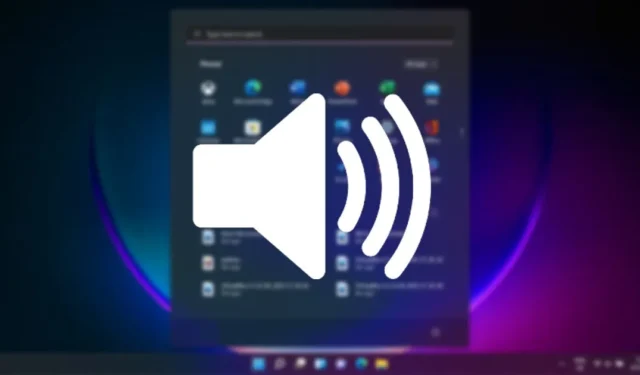
Firma Microsoft odnowiła interfejs dostosowywania dźwięku w systemie Windows 11. Ze względu na nowy projekt wielu użytkowników nie mogło znaleźć opcji Audio normalizującej głośność w systemie Windows 11.
System Windows 11 ma funkcję wyrównywania głośności, która normalizuje głośność. Ta funkcja wykorzystuje wiedzę o ludzkim słuchu, aby zmniejszyć odczuwalne różnice w głośności. Oto jak to włączyć.
1. Normalizuj głośność w systemie Windows 11 w Ustawieniach
Ta metoda użyje aplikacji Ustawienia systemu Windows 11 do normalizacji głośności. Oto, co musisz zrobić.
1. Najpierw kliknij przycisk Start systemu Windows 11 i wybierz Ustawienia .

2. W aplikacji Ustawienia kliknij kartę System w lewym okienku.

3. W prawym okienku kliknij opcję Dźwięk .

4. Przewiń w dół i kliknij opcję Więcej ustawień dźwięku .

5. Teraz wybierz urządzenie odtwarzające i kliknij Właściwości .

6. We właściwościach przejdź do karty Ulepszenia .

7. Następnie zaznacz opcję Loudness Equalization i kliknij przycisk OK .

2. Normalizuj głośność w systemie Windows 11 za pomocą Panelu sterowania
Możesz nawet użyć narzędzia Panel sterowania, aby znormalizować głośność na komputerze z systemem Windows 11. Aby to zrobić, wykonaj proste kroki, które udostępniliśmy poniżej.
1. Najpierw kliknij wyszukiwanie Windows 11 i wpisz Panel sterowania. Następnie otwórz aplikację Panel sterowania z listy opcji.

2. Kliknij opcję Sprzęt i dźwięk w Panelu sterowania.

3. Na stronie Sprzęt i dźwięk kliknij Dźwięk .

4. W oknie Dźwięk wybierz urządzenie odtwarzające i kliknij Właściwości .

5. We właściwościach dźwięku przejdź do opcji Ulepszenia .

6. Następnie zaznacz opcję Loudness Equalization , aby włączyć funkcję poprawy dźwięku.

3. Użyj oprogramowania do korekcji dźwięku
Jeśli nie możesz uzyskać dostępu do ustawień dźwięku, możesz użyć oprogramowania innej firmy, aby uzyskać większą kontrolę nad dźwiękiem.
Oprogramowanie do korekcji dźwięku innych firm często zawiera wstępne ustawienie korekcji głośności, które normalizuje głośność.
Udostępniliśmy już listę najlepszych programów do korektora dźwięku dla systemu Windows . Wystarczy przejrzeć listę i wybrać oprogramowanie, które odpowiada Twoim potrzebom.
Brakuje wyrównania głośności w systemie Windows 11?
W wielu systemach Windows 11 w ustawieniach dźwięku brakuje funkcji wyrównywania głośności. Jeśli więc nie możesz znaleźć korekcji głośności w ustawieniach systemu Windows 11, musisz wprowadzić kilka zmian w Menedżerze urządzeń.
Aby naprawić brakującą korekcję głośności w systemie Windows 11, musisz zaktualizować sterowniki dźwiękowe swojego urządzenia. Oto jak.
1. Kliknij opcję wyszukiwania w systemie Windows 11 i wpisz Menedżer urządzeń. Otwórz aplikację Menedżer urządzeń z listy.

2. Po otwarciu Menedżera urządzeń rozwiń Kontrolery dźwięku, wideo i gier .
3. Kliknij prawym przyciskiem myszy urządzenie dźwiękowe i wybierz opcję Aktualizuj sterownik .

4. W oknie Aktualizuj sterowniki wybierz opcję Wyszukaj sterowniki automatycznie .
To powinno rozwiązać problem braku korekcji głośności w systemie Windows 11. Możesz także zaktualizować system operacyjny i ponownie zainstalować sterowniki urządzeń dźwiękowych.
To wszystko, jeśli chodzi o normalizację głośności w systemie Windows 11. Ta funkcja poprawi jakość dźwięku na komputerze z systemem Windows 11. Jeśli potrzebujesz dodatkowej pomocy związanej z wyrównywaniem głośności, daj nam znać w komentarzach poniżej.


Dodaj komentarz